如何从 WordPress 免费自动发布到 Instagram [完整指南]
已发表: 2020-06-08您是否将您的博客文章或产品从 WordPress 发布到 Instagram?
如果您不这样做,那么在 Instagram 上取得成功还为时不晚。 您可以在 Instagram 上推广您的产品和服务、提升您的品牌并增加销售额。
Instagram 是最受欢迎的社交媒体平台之一,您应该考虑使用该平台。
许多人在他们的 WordPress 网站上创建帖子或产品,并在 Instagram 上分享帖子。 Instagram 插件可帮助企业将其网站连接到 Instagram,使用模板根据风格进行设计,在不使用额外设计工具的情况下显示业务小部件,并在他们的提要中填充自定义设计的帖子。
因此,如果您也有一个 WordPress 网站但没有时间,或者您不喜欢在每次创建新帖子时手动将您的帖子分享到 Instagram。
这对你来说是个好消息。 现在,您可以使用 FS Poster 的免费版本在 Instagram 上自动分享 WordPress 帖子。 FS Poster 致力于自动发布和安排 WordPress 博客帖子以及 Instagram 等社交网络上的所有自定义帖子类型。
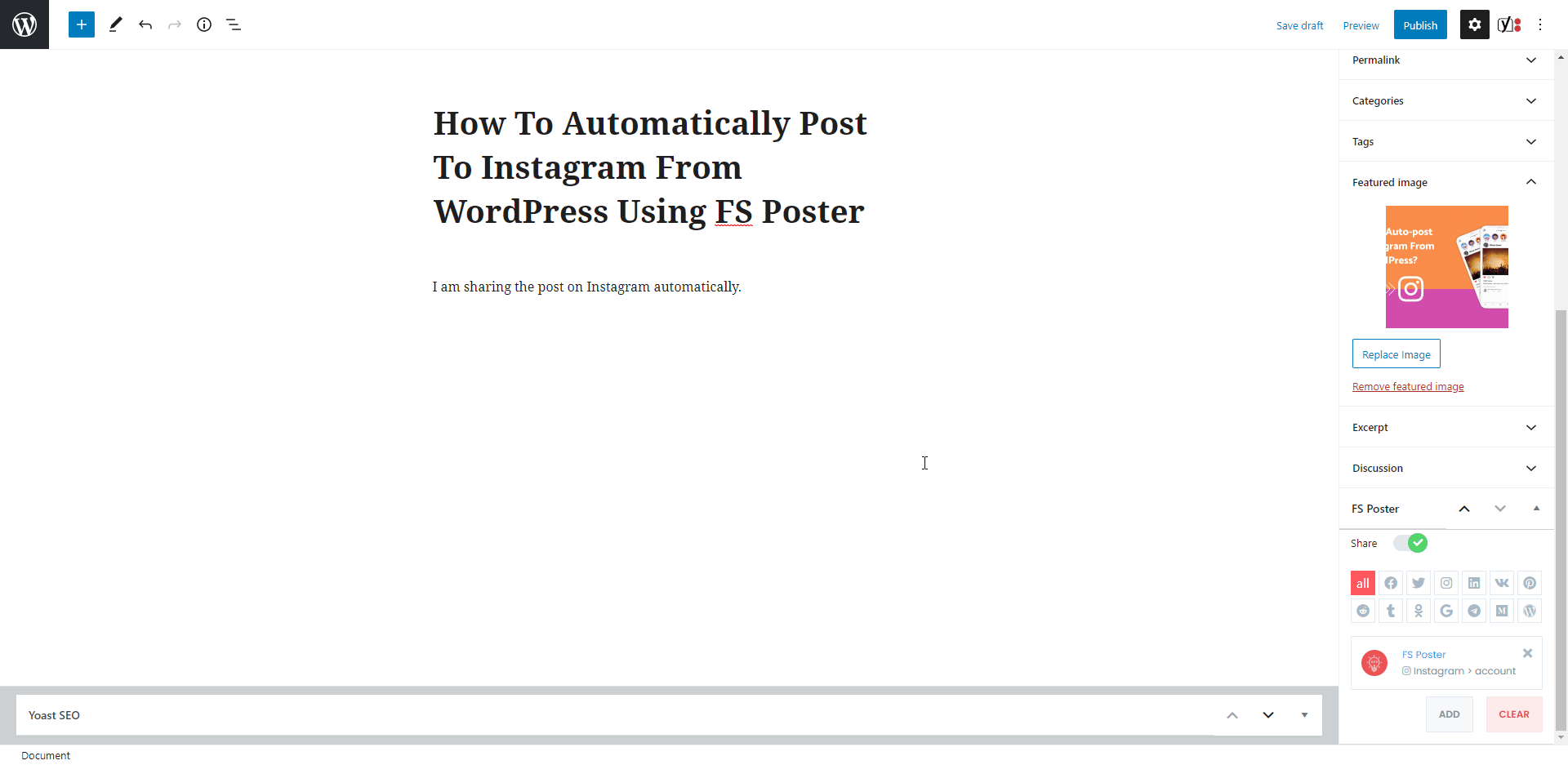
这是有关如何从 WordPress 自动发布到 Instagram 的分步说明。
添加 Instagram 帐户以进行自动发布
让我们首先将我们的帐户添加到插件中,以便分享这些帐户上的帖子。
将帐户添加到插件后,我们无需在每次分享帖子时都登录帐户。
您可以在阅读文章的同时试用该插件的免费版和演示版。
请注意,每个小时,插件都会获得其初始状态。 因此,您的帐户可能会在每小时结束时从插件中删除。
我们会将我们的 Instagram 帐户添加到帐户选项卡的 Instagram 菜单上的插件中。
幸运的是,添加帐户没有限制。 您可以根据需要添加任意数量的帐户。
您可以通过单击添加帐户按钮将您的帐户添加到插件中。
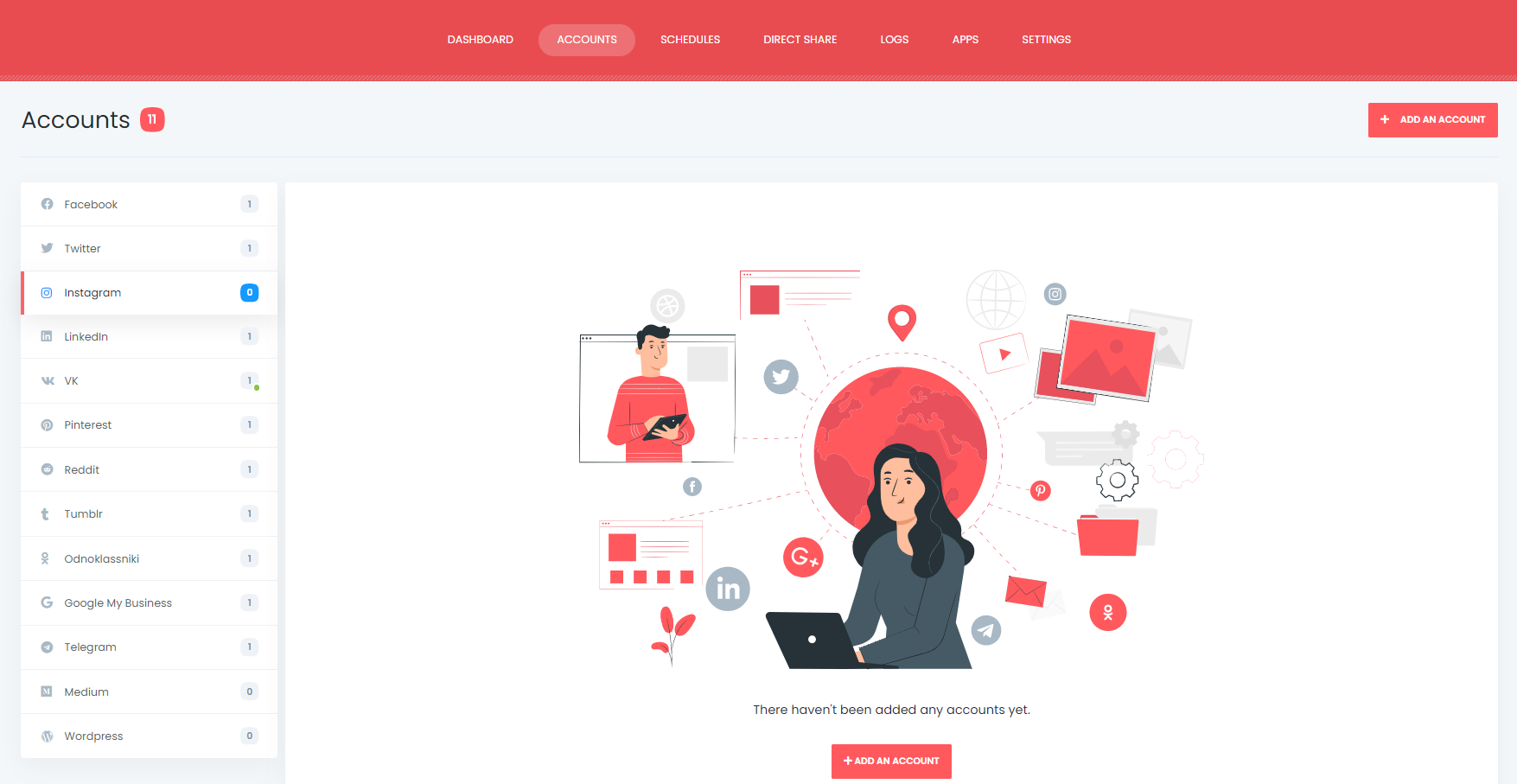
有两种方法可以添加您的 Instagram 帐户。
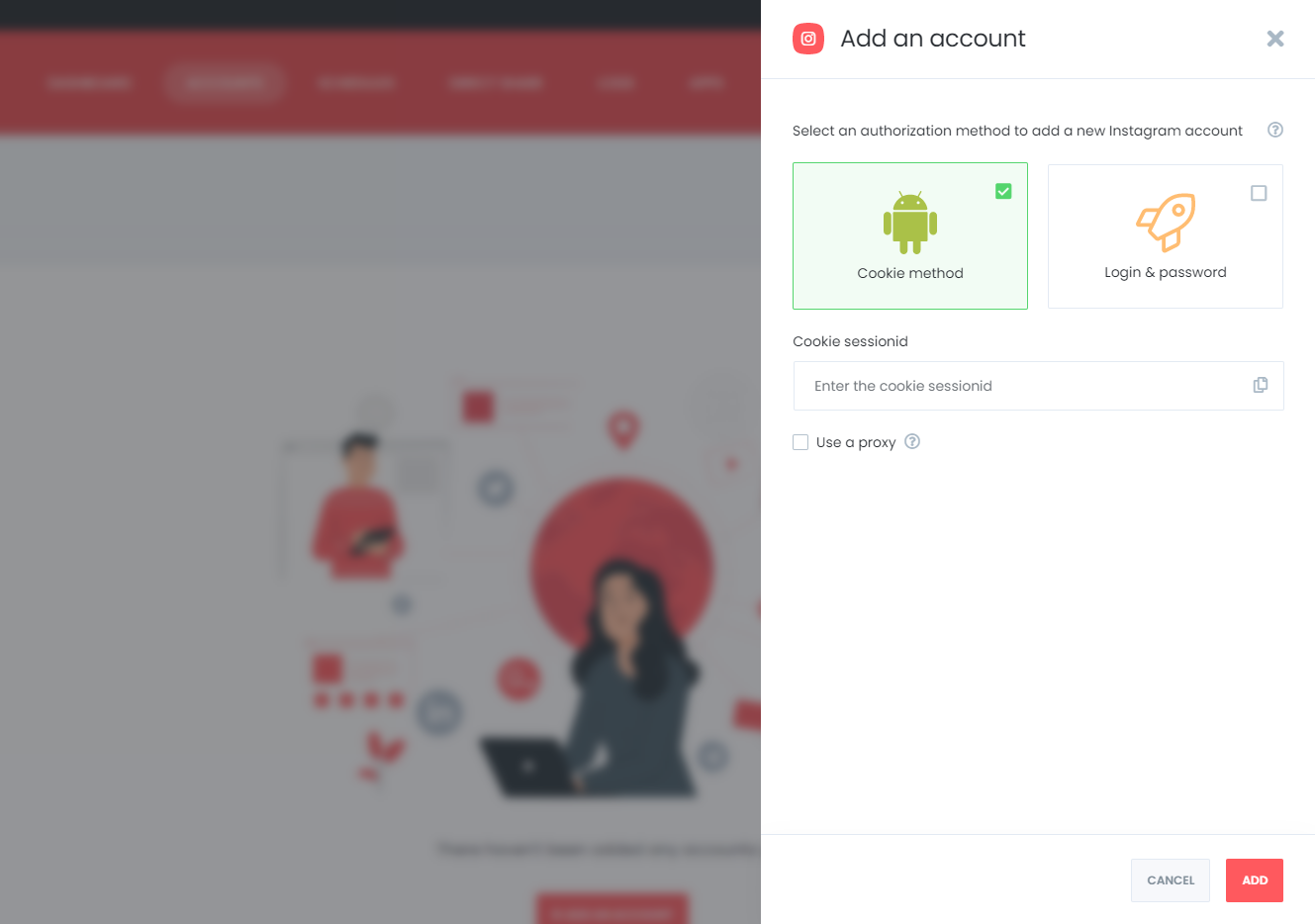
我们推荐使用 Cookie 方法添加 Instagram 帐户。 它比 Login & Pass 方法更方便。
您需要在隐身模式下登录您的帐户,复制您的会话 ID,然后在不退出的情况下关闭浏览器。
因此,会话不会过期,这使您可以长时间在帐户上分享您的帖子。
否则,当您在常规浏览器窗口中注销帐户时,您的会话可能会过期。 因此,您可能需要再次将您的帐户添加到插件中。
第二个选项是 Login & Pass 方法。 登录和通行证的优势在于,如果您的关注者超过 1 万,它允许您在故事中分享您的帖子链接。
Instagram 可能希望您完成一些挑战,例如向您的电子邮件地址或电话号码发送验证码。
如果您有几个帐户,并且您每天分享一些帖子,Instagram 可以接受。 但是,如果您或您的企业有很多帐户,并且您需要分享太多帖子,则可能需要使用代理。
此外,中国等一些国家禁止访问社交网络。
在任何情况下,您都需要使用代理。 该插件使您能够使用代理。
您将能够自动在已激活的帖子上分享您的帖子。
如果您不想在特定时间在您的任何帐户上分享帖子,您可以停用它们。

你可能有一个关于烹饪的 Instagram 帐户,还有一个关于园艺的帐户。 并且,您想分享烹饪帐户上的烹饪类别的帖子和园艺帐户上的园艺类别的帖子。
您可以通过使用条件功能激活您的帐户来实现它。
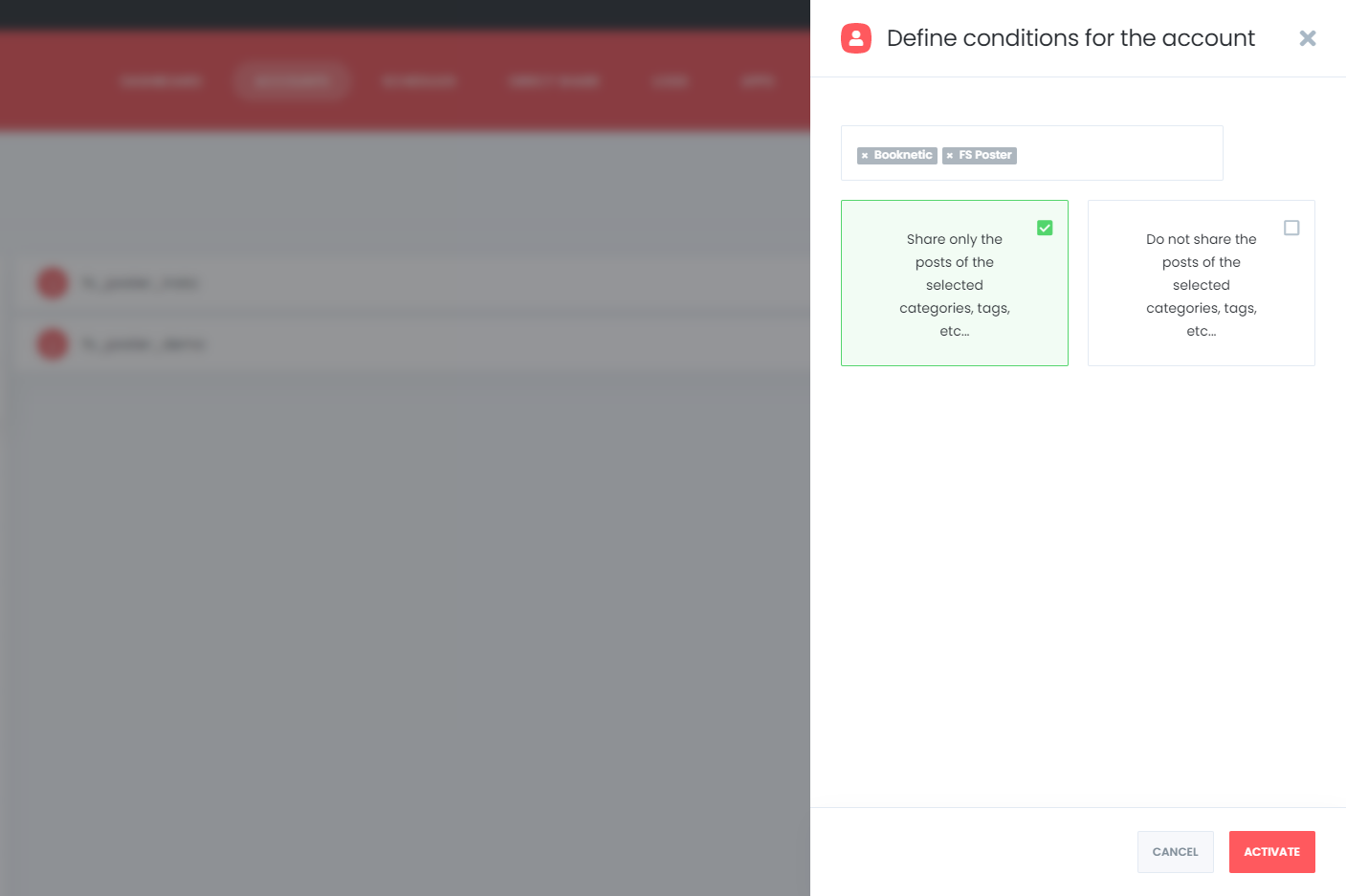
如果您的网站上有很多用户,并且希望所有用户都使用该插件,那么您很幸运,因为该插件支持多用户平台。
每个 WordPress 用户都可以添加和管理自己的社交帐户。
您还可以选择隐藏特定用户类型的 FS 海报插件。
如果您有一个企业帐户,并且希望所有用户都能够在此帐户上分享帖子,您可以将该帐户设为公开。
因此,它将可供所有用户使用。

如何使用 FS 海报从 WordPress 自动发布到 Instagram
添加我们的帐户后,我们可以自动在这些 Instagram 帐户上分享我们的帖子。
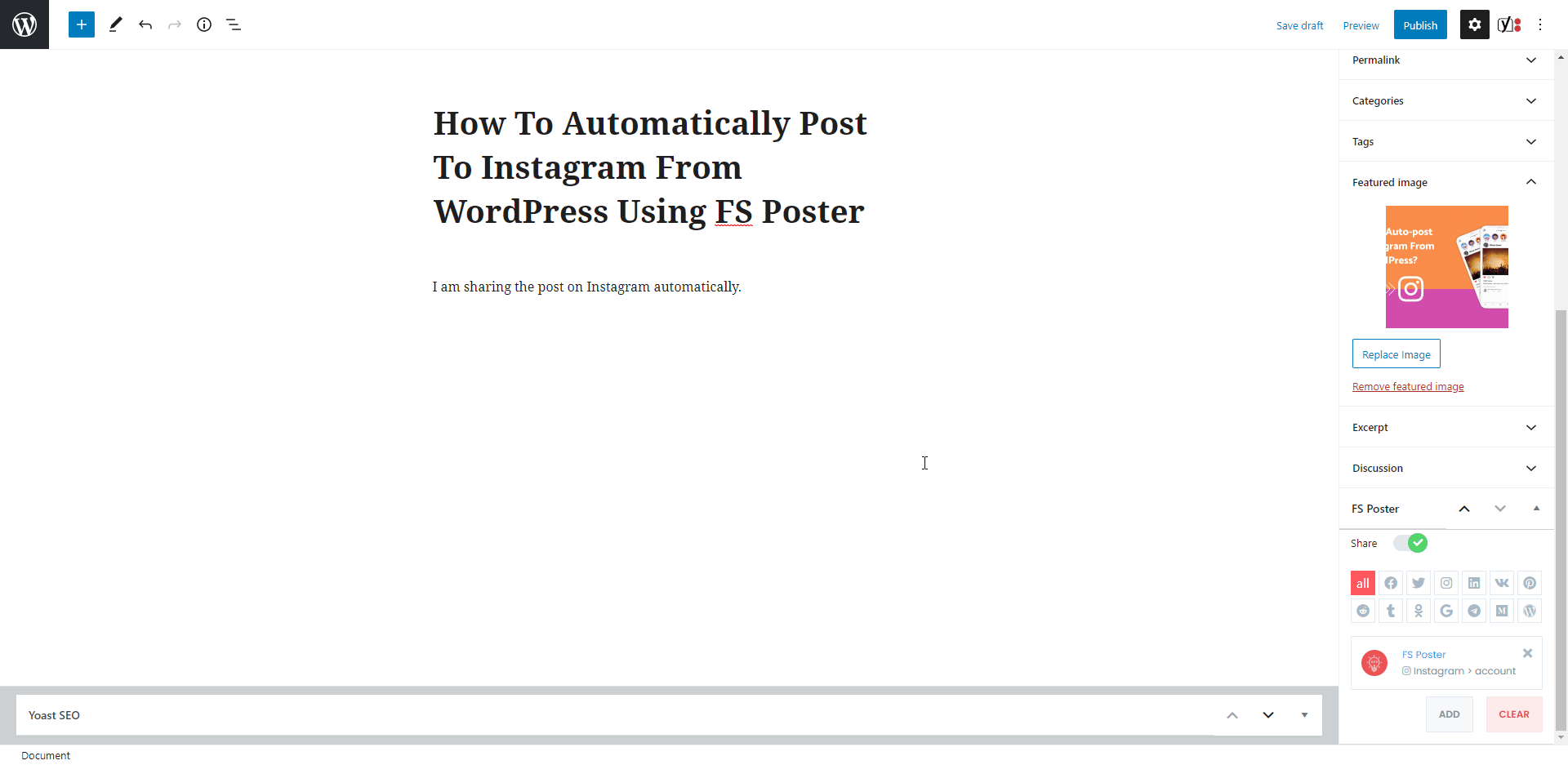
该插件在一个帐户上分享了几秒钟的帖子。
现在,我确定如果您想在所有帐户上分享此帖子,您需要单独登录每个帐户并分享该帖子。
我见过一个拥有 400 个 Facebook 群组和那么多页面的客户。
当然,没有人有那么多时间在这些群组和页面上分享帖子。
您可以与帖子一起分享自定义消息。
设置中有现成的关键字。 准备好的关键字将分享您的部分或全部帖子。 您还可以添加一些文本、表情符号、主题标签等。
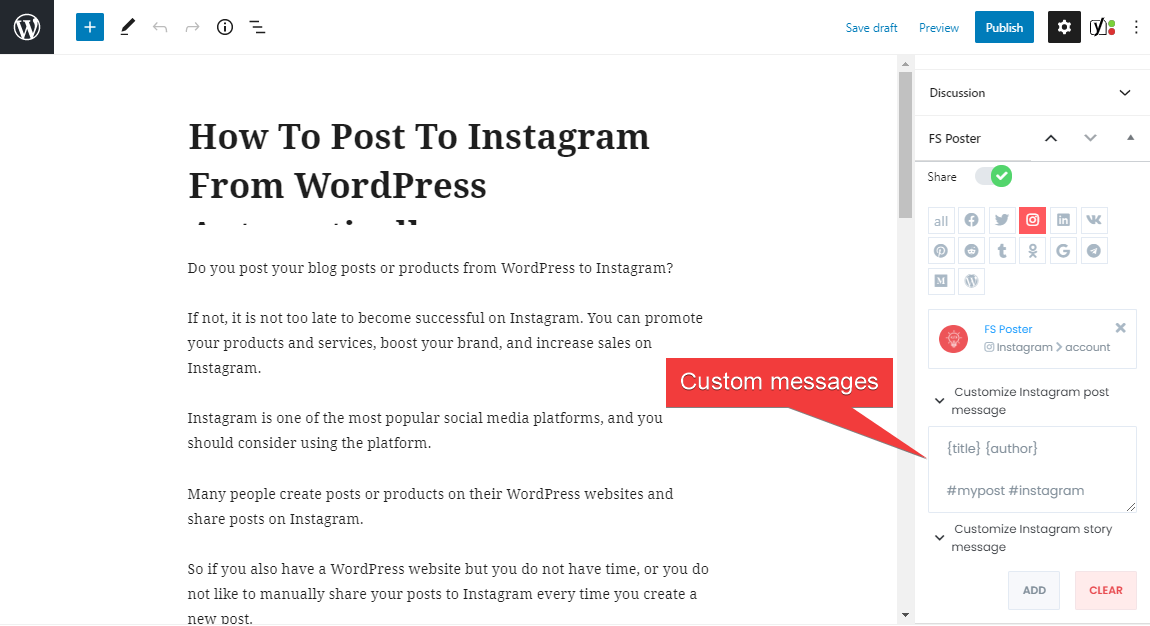
添加帐户并激活它们后,当您尝试发布 WordPress 帖子时,激活的帐户将自动出现在列表中。 您可以添加或删除它们,具体取决于您的帖子。
您可以转到帖子链接、再次分享帖子或重复安排帖子。
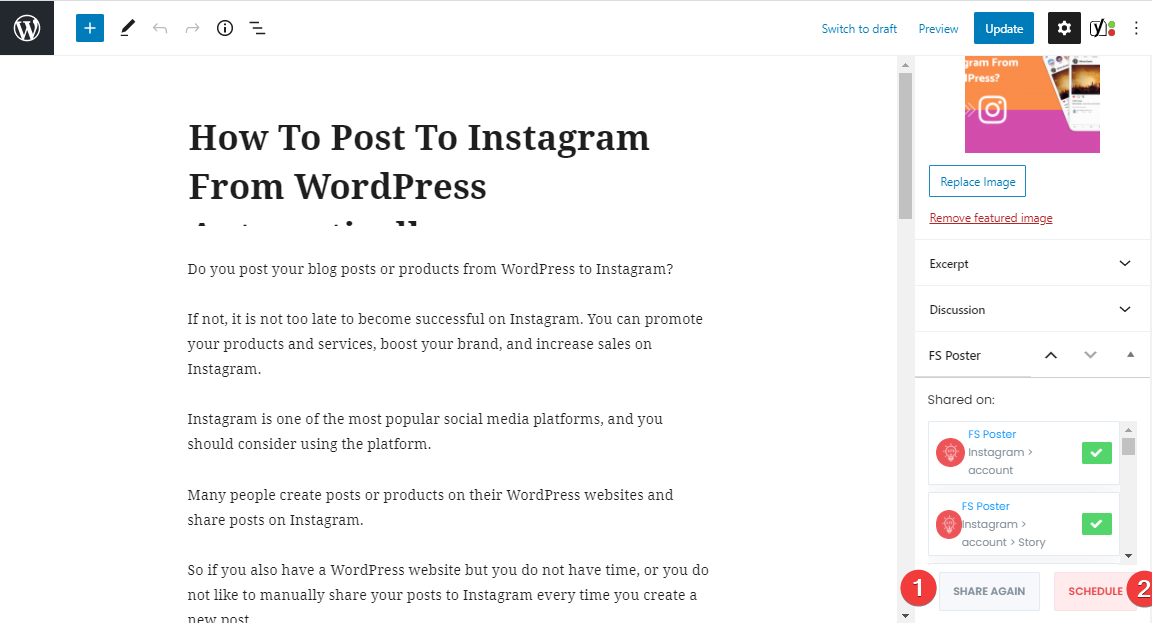

您还可以从帖子表中共享、安排帖子或批量安排一些帖子。
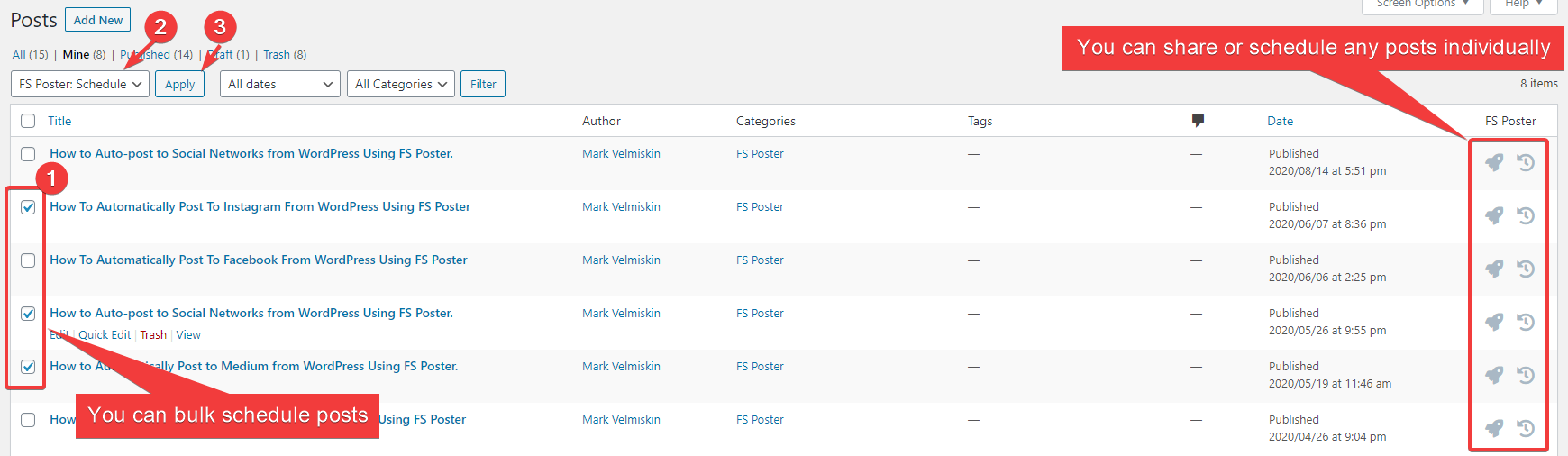
如何从 WordPress 安排 Instagram 上的帖子
不幸的是,没有像 Facebook 那样在 Instagram 上安排 Instagram 帖子的选项。 这意味着,如果您想在特定时间分享帖子,您必须在 Instagram 上在线并按下“分享”按钮。
但是,您可以使用 FS-Poster Schedule 模块安排 WordPress 帖子、产品等在 Instagram 上共享。
或者您已经在您的网站上发布了数百种产品,但您还没有在社交网络上分享它们,请使用 FS 海报计划模块来节省您的时间。
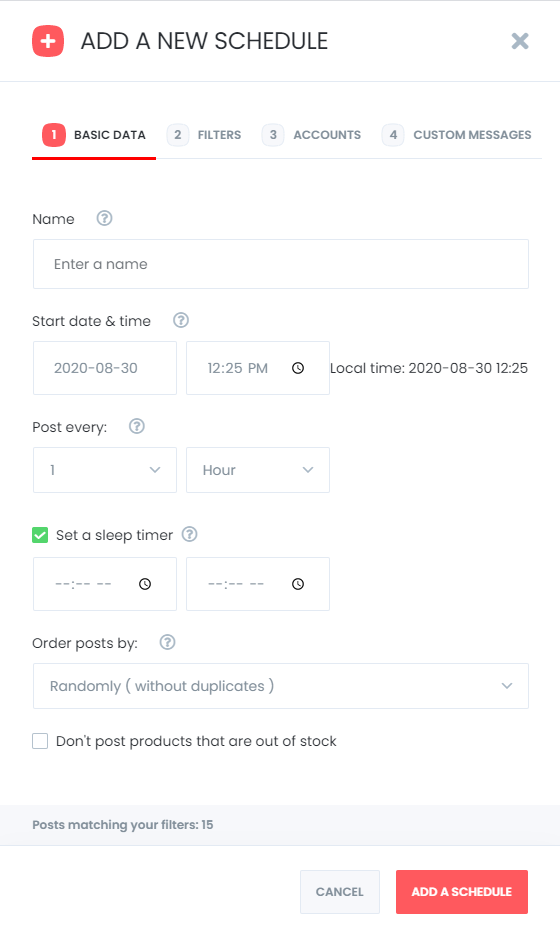
假设我们在我们的网站上分享了 30000 种产品,我想在 Instagram 上分享所有这些产品。
我们需要制定一个时间表。
在这个示例计划中,我想每小时分享一个帖子,如果我不想在特定时间分享帖子,我可以设置一个睡眠时间。
然后我将插件设置为随机分享帖子,但一次。
您也可以随机设置它,它会分享您的所有帖子。 如果您不停止日程安排,它将重复分享帖子。
旧帖优先,从旧帖开始分享。
新帖子首先从新帖子开始分享。
我可以按时间、类型、类别、标签以及 ID 过滤帖子。
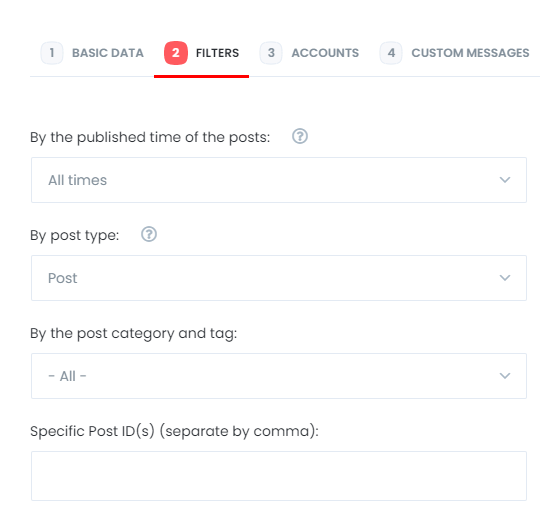
我激活的帐户位于帐户选项卡上。 如果我想根据帖子删除或添加其他帐户,我可以在这里替换它们。
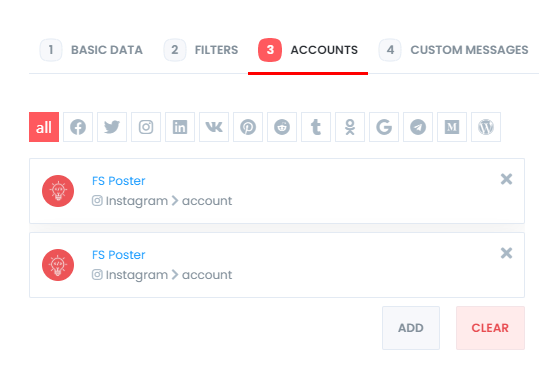
自定义消息选项卡允许您为 Instagram 帖子和 Instagram 故事添加自定义文本。
请注意,设置中的自定义文本不会应用于计划。 因此,如果您想向预定帖子添加自定义文本,您需要将文本添加到自定义消息选项卡。
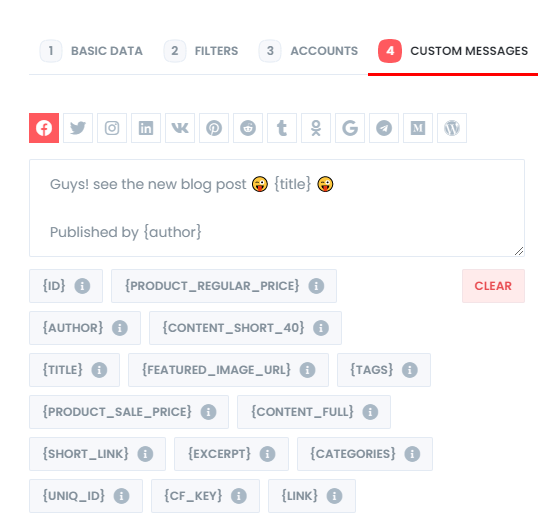
更改创建计划后,我们可以编辑、重新计划、暂停和删除计划。

并查看时间表的日志。
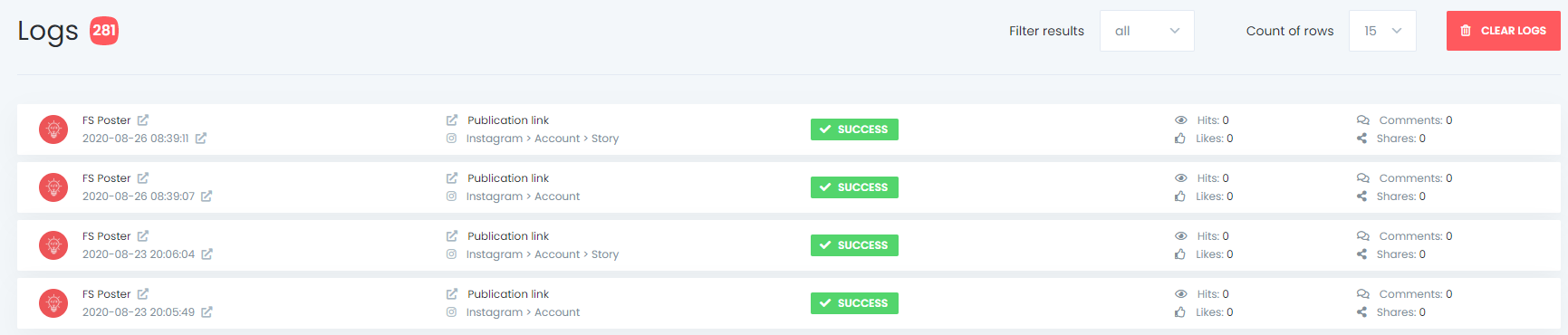
日历视图可让您在日历中查看日程安排。
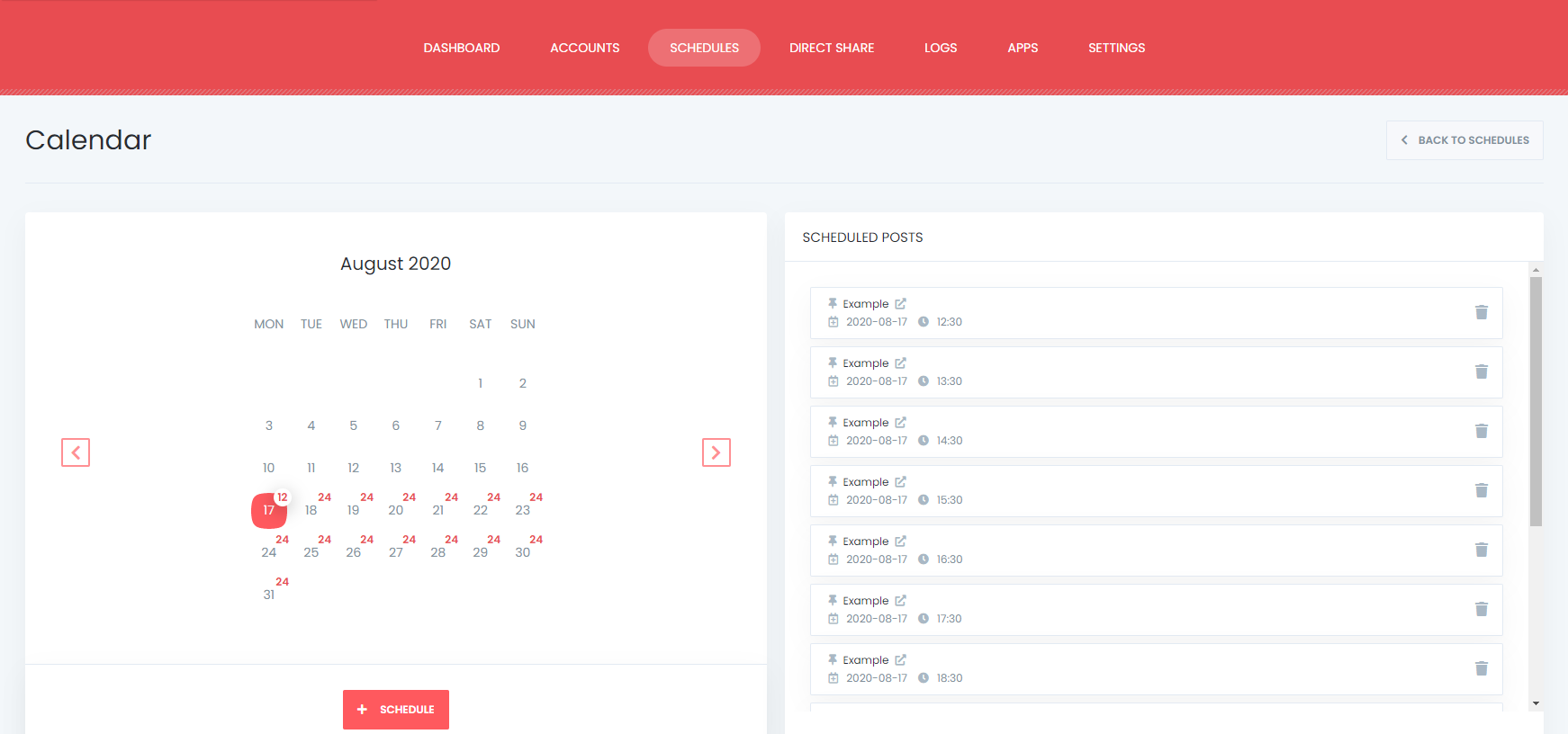
如何在不创建 WordPress 帖子的情况下将帖子分享或安排到 Instagram
我们可能会在 Instagram 上分享一些产品。 但出于某种原因,我们不想将其作为 WordPress 帖子分享。
或者我们可能会为我们的追随者发布一个快速公告。 我们可以从共享选项卡在社交网络上共享它们。
我们可以将链接和自定义消息共享到支持链接和简单文本的社交网络。
您还可以保存 FS 海报帖子,以便以后分享或安排。
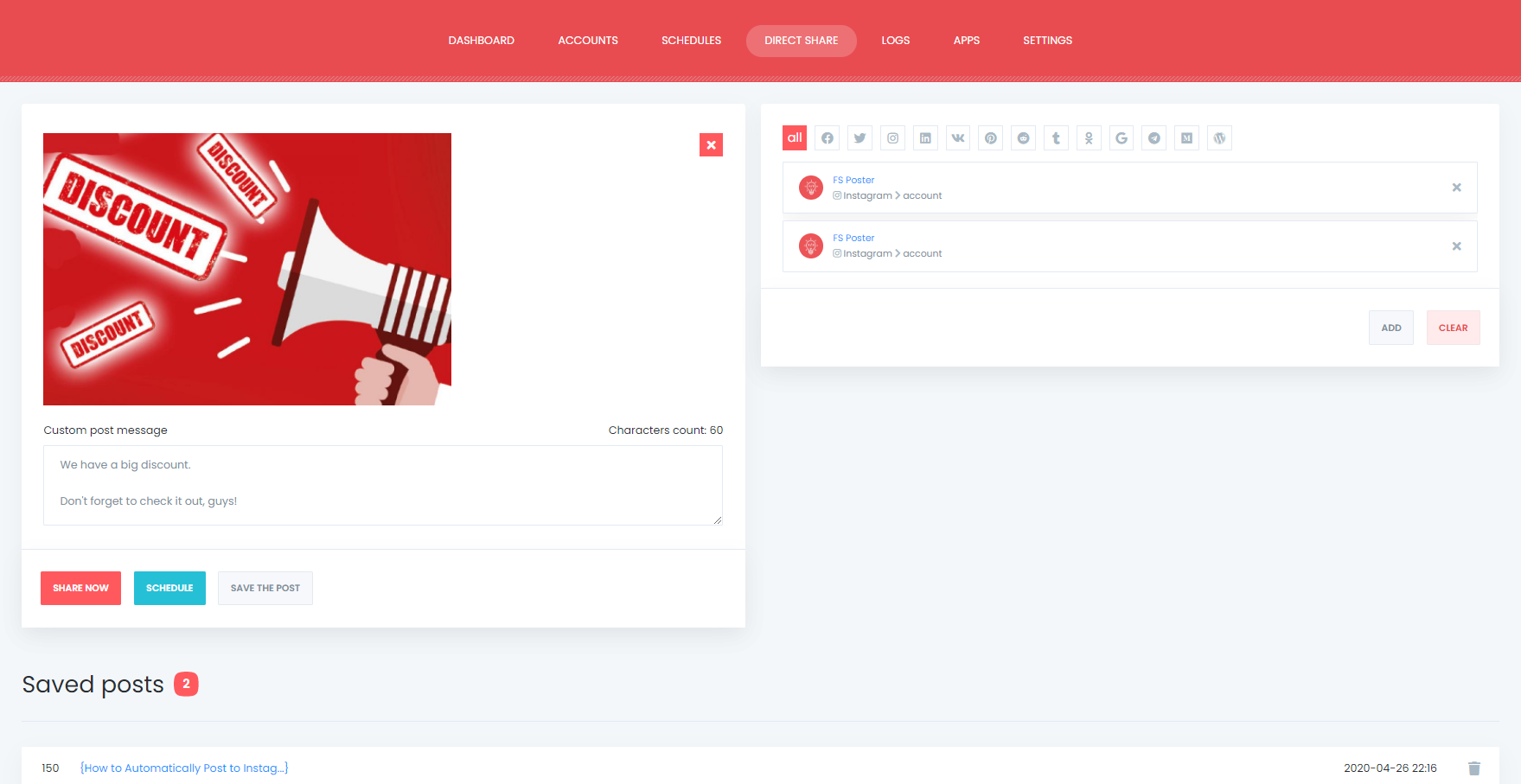
仪表板选项卡允许您查看社交网络的共享计数、点击计数和比较。
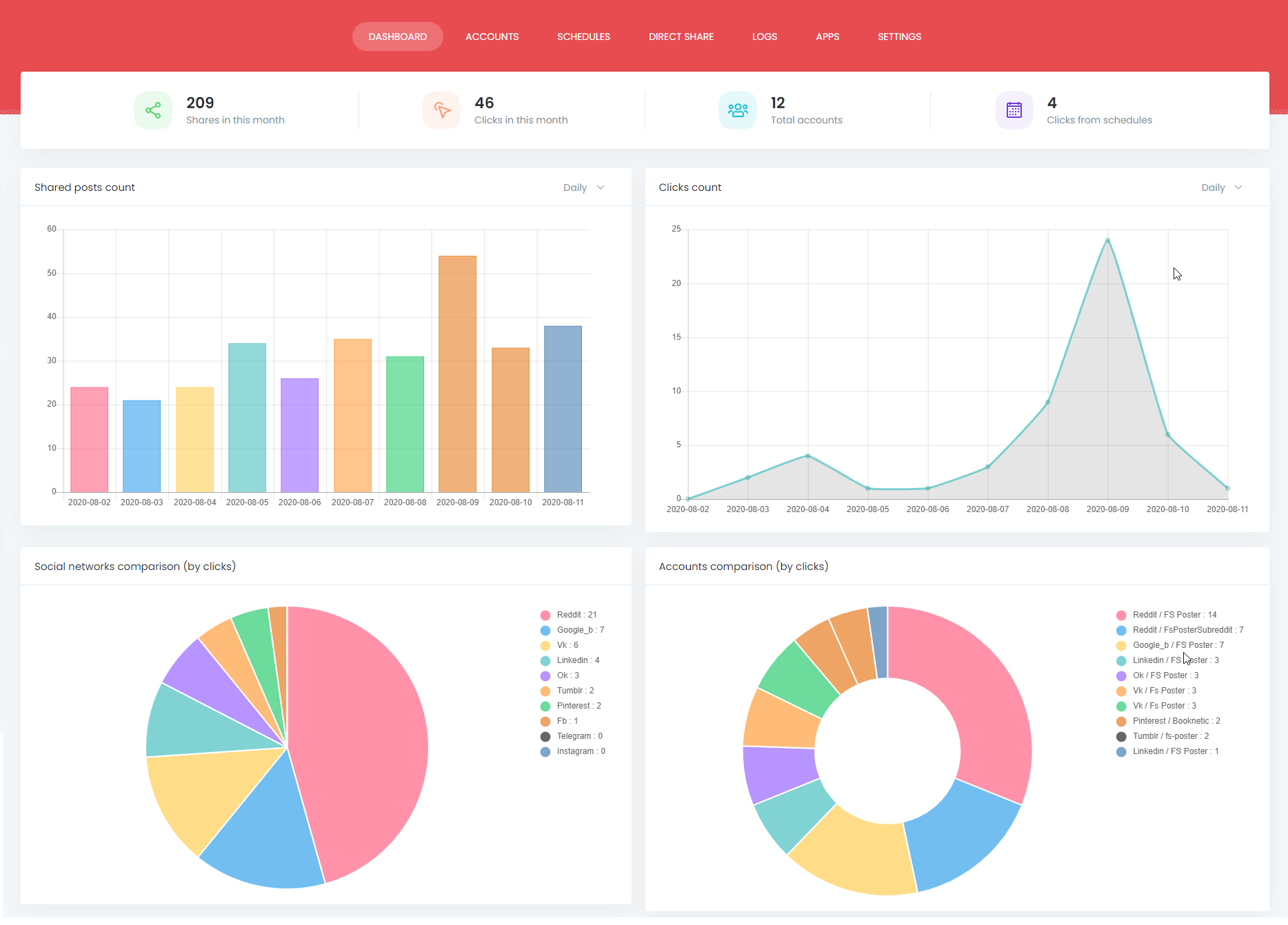
Instagram 设置
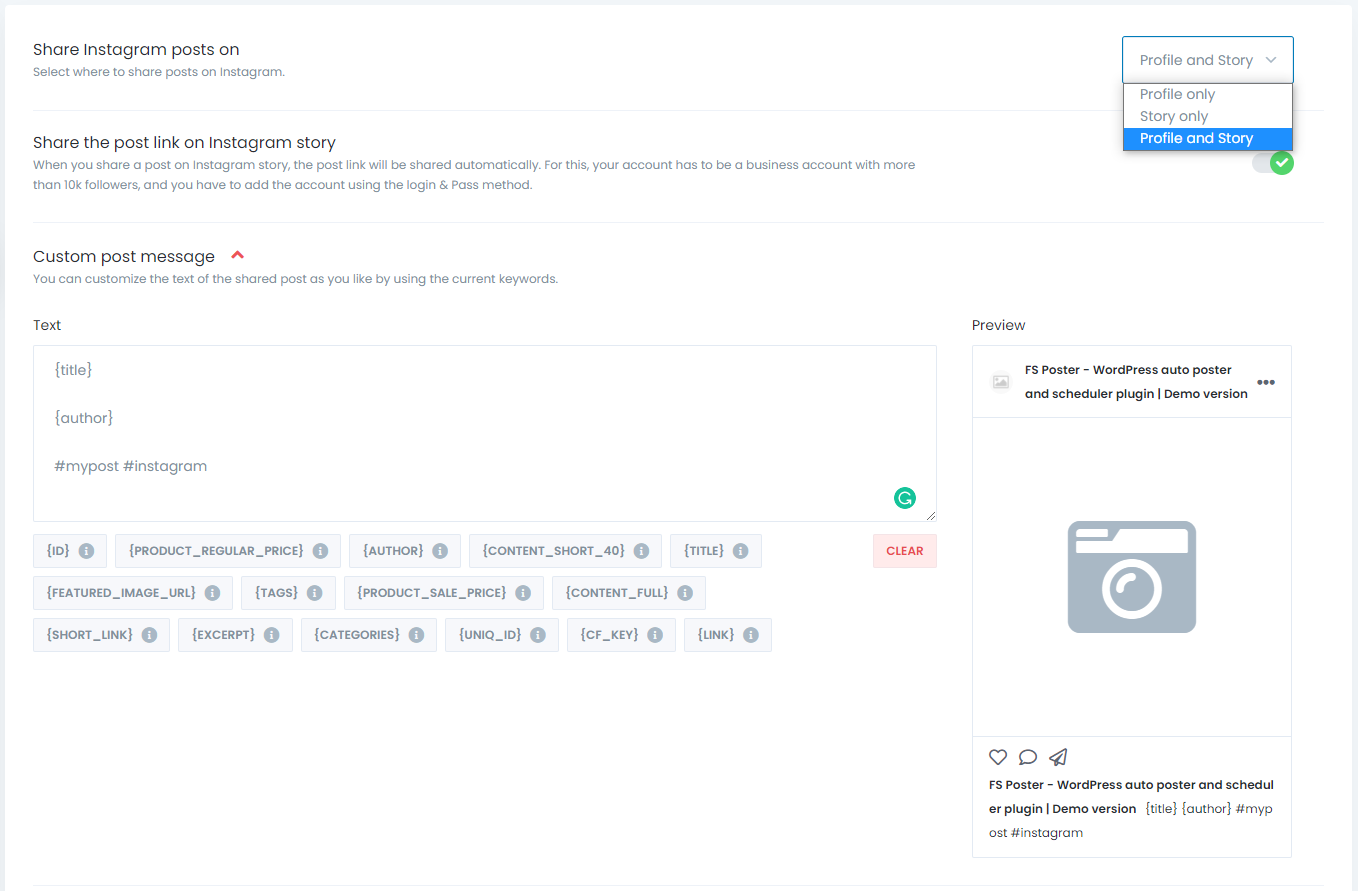
您可以将插件设置为在您的帐户或 Instagram 故事或两者上分享帖子。
您可以使用当前关键字自定义共享帖子的文本。 您可以使用文本和标签来使您的帖子更具吸引力。
正如我们之前提到的,通过启用该选项,如果您的帐户是企业帐户,并且您至少有 10k 关注者,您可以在 Instagram 故事中分享帖子链接。
该插件还允许您自定义您的 Instagram 故事图像。
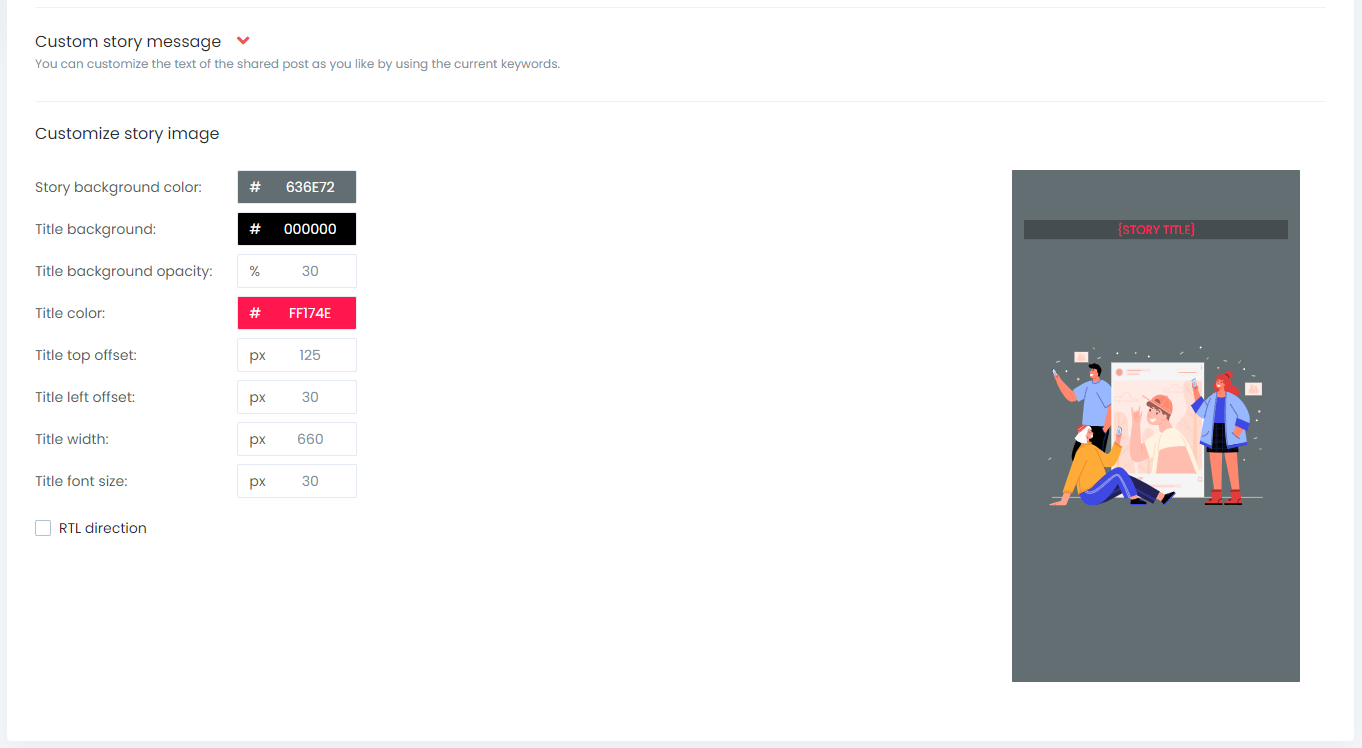
结论
本文使用 FS Poster 讨论免费的 WordPress 到 Instagram 自动发布。
您可以查看插件的核心功能或完整指南
如有任何售前问题,请联系我们: [电子邮件保护]
如果您决定继续使用 FS Poster,您可以查看促销页面。
